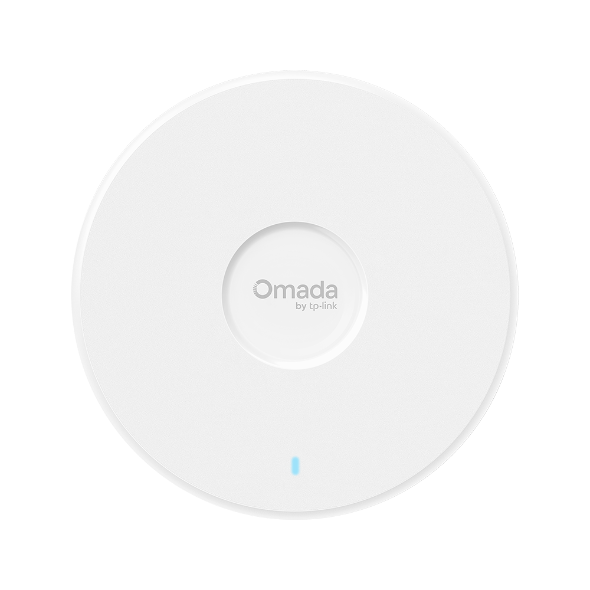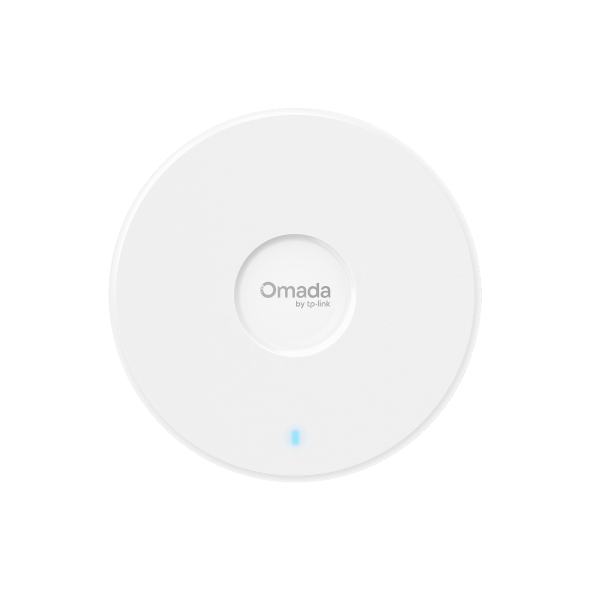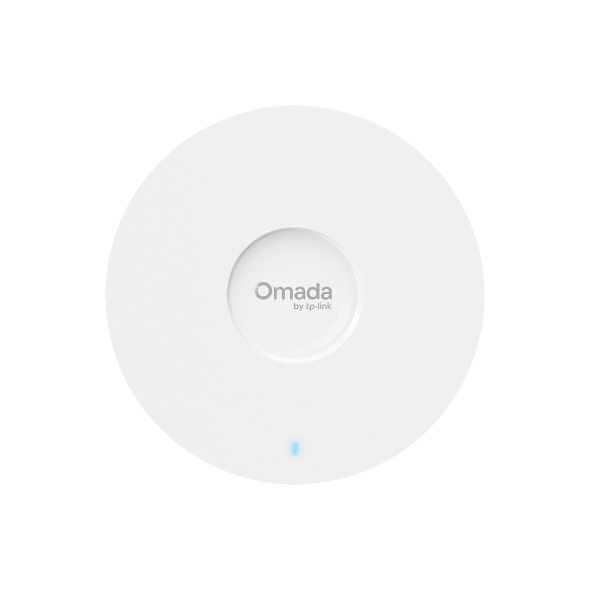Omada 컨트롤러 SSID 보안 설정 가이드
목차
목적
이 문서에서는 Omada 컨트롤러에서 새 무선 네트워크에 사용할 수 있는 5가지 암호화 방법인 암호화 없음, WPA-Personal, WPA-Enterprise, RADIUS 사용 PPSK, RADIUS 미사용 PPSK를 소개합니다.
요구 사항
- Omada 소프트웨어 컨트롤러 / 하드웨어 컨트롤러 / 클라우드 기반 컨트롤러 (버전 5.14 이상)
- Omada AP
소개
사용자는 필요에 따라 다양한 암호화 유형을 선택할 수 있습니다. 아래는 각 암호화 방법의 적용 시나리오입니다:
암호화 없음:
공공 장소나 개방형 네트워크가 필요한 환경에 적합합니다. 이 경우 비밀번호 없이 네트워크에 빠르게 접속할 수 있습니다. 그러나 이 유형의 암호화는 보안성이 부족하여 민감한 정보를 전송하는 데는 권장되지 않습니다.
WPA-Personal:
기본적인 수준의 보안이 필요하고 연결된 사용자가 제한된 소규모 사무실이나 가정용 네트워크에 이상적입니다. WPA-Personal은 사전 공유 키(PSK)를 사용하여 암호화하며, 복잡한 인증 메커니즘이 필요 없는 소규모 네트워크에 적합합니다.
WPA-Enterprise:
높은 수준의 보안과 확장 가능한 사용자 관리를 요구하는 기업 및 조직 환경을 위해 설계되었습니다. WPA-Enterprise는 RADIUS 서버를 통한 802.1X 표준 인증을 사용하며, 중대형 기업 네트워크에 적합합니다.
RADIUS 사용 PPSK:
높은 보안과 클라이언트 접근 제어가 필요한 기업용 네트워크에 적용됩니다. 각 사용자에게 고유한 사전 공유 키(PPSK)가 부여되며 RADIUS 서버를 통해 인증됩니다.
RADIUS 미사용 PPSK:
복잡한 RADIUS 서버 설정이 필요 없는 중소기업 네트워크에 적합하며 사용자 관리가 간편합니다. 각 사용자에게 고유한 사전 공유 키가 부여되지만 인증에 RADIUS 서버를 사용하지 않아 WPA-Personal보다 높은 보안을 제공하며, 기업 수준의 관리가 필요 없는 환경에 편리합니다.
설정
1단계. 컨트롤러에 로그인한 후 사이트를 선택하고 설정 > 무선 네트워크 > WLAN으로 이동한 다음 새 무선 네트워크 생성 클릭하여 새 SSID를 만듭니다.

2단계. 보안 항목의 드롭다운 목록에서 암호화 방식을 선택합니다.

암호화 없음 설정
1단계. 암호화 방식으로 없음을 선택하면 클라이언트 장치를 비밀번호 없이 네트워크에 연결할 수 있습니다.
2단계. 암호화 없음 선택 시 OWE(Opportunistic Wireless Encryptio)를 활성화할지 선택할 수 있습니다. OWE를 활성화하면 해당 무선 네트워크에서 전송되는 데이터가 암호화됩니다. OWE를 사용하면 비밀번호 없이도 데이터를 보호할 수 있습니다.
참고:6 GHz 대역은 기본적으로 OWE를 지원하며, 2.4 GHz 및 5 GHz 대역의 경우 EAP 펌웨어가 Omada 컨트롤러 버전 5.14 이상과 호환되어야 합니다. 자세한 내용은 펌웨어 릴리스 노트를 참조하십시오.

WPA-Personal 설정
1단계. WPA-Personal을 암호화 방식으로 선택하고 8~63자의 ASCII 문자로 된 비밀번호를 입력하세요.
2단계. 고급 설정을 클릭합니다. WPA 모드에서는 다양한 모드를 선택할 수 있습니다. WPA는 WPA만 지원하는 장치나 네트워크 랜카드에 적합하며; WPA2는 대부분의 가정 및 기업 네트워크에 적합하고; WPA3는 기업 및 정부 기관과 같이 보안 요구가 높은 환경에 더 적합한 선택입니다.

WPA-Enterprise 설정
1단계. 암호화 방식으로 WPA-Enterprise를 선택합니다.
2단계. 기존 RADIUS 프로필을 선택하거나 새 RADIUS 프로필을 생성합니다.
참고: RADIUS 프로필은설정 > 프로필 > RADIUS 프로필에서도 생성할 수 있습니다.

3단계. NAS ID를 선택합니다. RADIUS 인증 과정에서 서로 다른 네트워크 서비스 제공자를 식별하는 데 사용됩니다.
4단계. 고급 설정에서 WPA 모드를 네트워크 환경에 맞게 선택합니다. WPA-Enterprise는 WPA-Personal보다 보안 수준이 높습니다.

PPSK 설정
【Omada SDN 컨트롤러】PPSK 설정을 참고하여 RADIUS 사용 PPSK와 RADIUS 미사용 PPSK를 설정하는 방법을 확인하세요.
참고:6 GHz 대역은 WPA3 암호화를 사용하며 PPSK는 WPA 및 WPA2만 지원하므로 PPSK는 2.4 GHz 및 5 GHz 대역에서만 구성할 수 있습니다.
결론
컨트롤러에서 SSID에 적합한 암호화 방식을 성공적으로 선택하셨습니다.
각 기능 및 구성에 대한 자세한 내용을 확인하려면다운로드 센터에서 제품 매뉴얼을 다운로드하세요.
이 문서에는 기계 번역이 적용되었으며, 정확한 내용을 확인하려면 원본 영문 문서를 참고하시기 바랍니다.
해당 FAQ가 유용했나요?
여러분의 의견은 사이트 개선을 위해 소중하게 사용됩니다.